工作中我们常用到克吕金插值图,下面简单介绍下使用Arcmap绘制克吕金插值图的方法及注意事项,希望能帮到大家。
一、准备工作
软件:Arcgis
数据:点图层、研究范围
二、操作步骤
1 添加数据
打开Arcmap,从添加位置将点图层、研究范围数据添加至Arcmap中,如下图所示:

2 数据探索
使用插值方法前,需要使用探索性空间数据分析工具浏览数据,确定数据属性,探测数据分布、查找异常值、分析全局变化趋势、研究空间自相关和理解多种数据集之间相关性,为插值模型选择最合适的方法和参数。下面只列举QQPlot分布图,其他图大家也可以都试试。
(1)点击地统计分析工具(Geostatistical Analyst)------探索数据(Explore Data),选择"QQPlot分布图(Normal QQPlot)"工具,默认如下图所示:
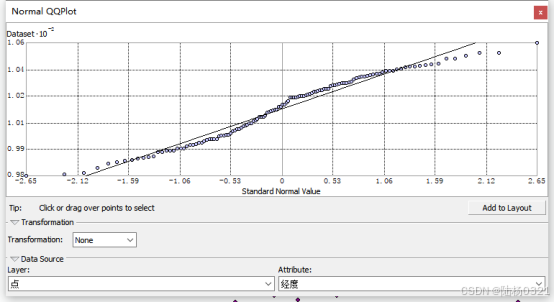
(2)在QQPlot分布图(Normal QQPlot)页面框中选择我们要用于插值分析的属性字段,查看、分析数据是否有异常,如下图所示:
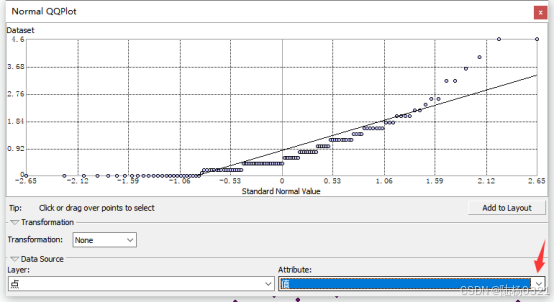
从上图可以看到数据图形比较接近一条直线,数据还算比较接近服从正态分布,没有比较明显的异常值,接下来可以做插值分析了。
3 绘制克吕金插值图
(1)打开"克吕金插值"工具,在位置4输入用于绘制克吕金插值图的点图层,位置5选择用于计算的值,位置6输入克吕金插值图存放路径,其他参数默认,然后点击确定,如下图:

克吕金插值图工具
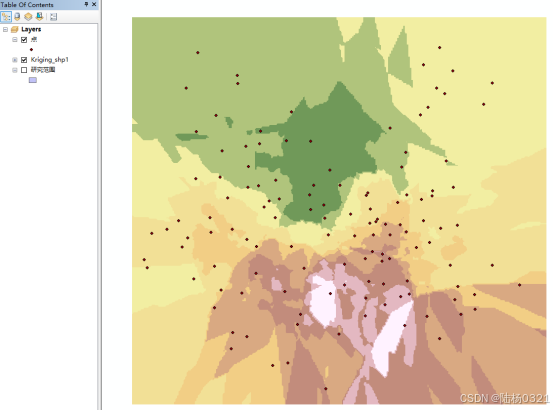
默认范围参数生成的克吕金插值图
(2)默认生成的图是以上下左右最边缘四个点生成的矩形图,要想按范围生成"克吕金插值图",需要设置3个参数。
1)点击"环境(Environments)"设置其他参数,在输出坐标系(Output Coordinates)参数位置选择"Same as Layer "点""即输出同点图层一样的坐标系,如下图所示:
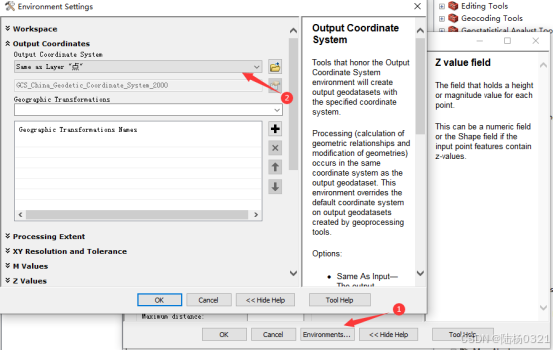
设置输出坐标系
2)在输出范围(Processing Extent)参数位置选择"Same as Layer "研究范围"即输出同"研究范围""图层一样的范围,如下图所示:
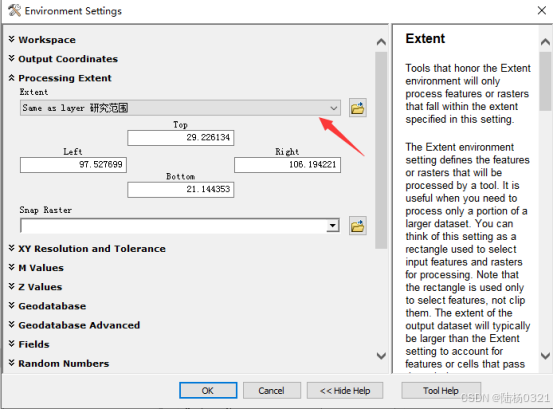
设置输出范围
3)在栅格分析(Raster Analysls)参数位置的掩膜选择"研究范围"即输出同"研究范围""图层一样的范围,如下图所示:
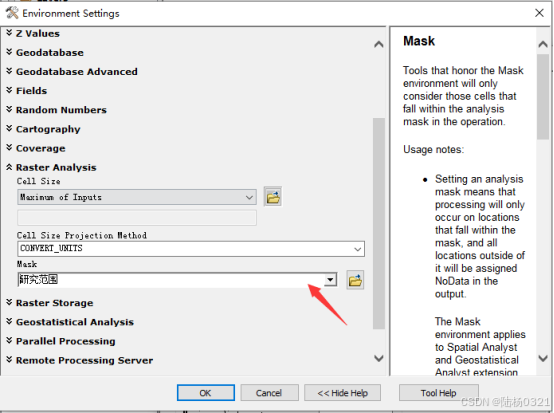
设置用于掩膜的图层
4)最后点击确定,即可按范围生成克吕金分布图,效果如下图:

按范围生成克吕金插值图
注:默认生成克吕金插值图如展示不好,可再重新操作一次"克吕金插值"工具,重新调像元(在环境中的栅格分析中设置),直至满意为止。